إضافة معلومات الاتصال وحقوق النشر الخاصة بك إلى صورك باستخدام Photoshop
قبل أن أفعل ذلك ، أريد إضافة معلومات الاتصال وحقوق النشر الخاصة بي إلى الصورة. أسهل طريقة للقيام بذلك هي باستخدام أمر File Info في Photoshop والذي يمكننا الوصول إليه من خلال الانتقال إلى قائمة File في شريط القوائم على طول الجزء العلوي من الشاشة واختيار File Info :
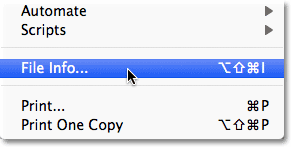
هذا يفتح مربع الحوار معلومات الملف. التفاصيل المضافة إلى صورة ، مثل الاسم ومعلومات حقوق النشر ، هي ما يُعرف باسم البيانات الوصفية، والتي تعني ببساطة "معلومات إضافية" عن شيء ما. في هذه الحالة ، إنها معلومات إضافية حول صورتنا. هناك الكثير والكثير (والكثير!) من البيانات الوصفية التي يمكن تضمينها في ملف الصورة ، ولهذا السبب ، إذا نظرت في الجزء العلوي من مربع الحوار ، سترى سلسلة من علامات التبويب بأسماء مثل الوصف ، IPTC ، بيانات الكاميرا ، وما إلى ذلك. تمثل كل علامة تبويب فئة مختلفة من البيانات الأولية ، ولكل فئة اللوحة الخاصة بها في شاشة معلومات الملف. يمكنك النقر فوق علامات التبويب للتبديل بين اللوحات (لاحظ أنني أستخدم Photoshop CS5 هنا. إذا كنت تستخدم Photoshop CS3 أو أقدم ، فلن ترى علامات التبويب. وبدلاً من ذلك ، ستظهر أسماء الفئات في قائمة أسفل الجانب الأيسر من مربع الحوار):
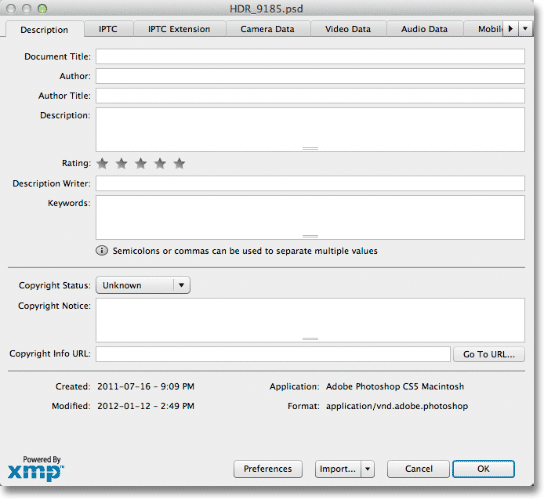
لأغراضنا هنا ، فئة البيانات الوصفية الوحيدة التي نحتاج إلى القلق بشأنها هي الفئة الأولى ، الوصف . انقر فوق علامة التبويب الخاصة بها في الزاوية اليسرى العليا لتحديدها (أو انقر فوق اسمها في أعلى القائمة الموجودة على يسار مربع الحوار إذا كنت تستخدم Photoshop CS3 أو إصدارًا أقدم):
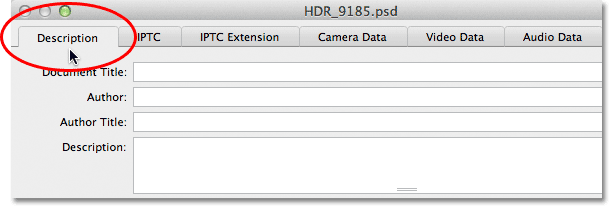
تحتوي لوحة الوصف على حقول لإدخال جميع معلوماتنا المهمة ، مثل الاسم ووصف الصورة والكلمات الرئيسية لمساعدة الأشخاص في العثور على الصورة في البحث وتفاصيل حقوق النشر وما إلى ذلك. لا يعد الحقل الأول الموجود أعلى القائمة ، عنوان المستند ، مهمًا للغاية ولكن قد ترغب في إدخال اسم ملف صورتك. في حالتي ، اسم الملف هو "HDR_9185" ولكن بالطبع سيكون اسمك مختلفًا بالتأكيد:
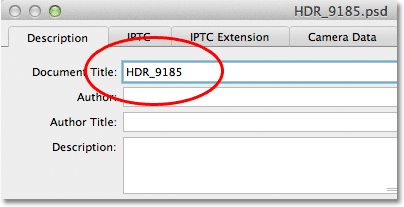
يوجد أسفل حقل عنوان المستند حقل المؤلف الأكثر أهمية . هذا هو المكان الذي تدخل فيه اسمك كمؤلف للصورة. يوجد أدناه حقل عنوان المؤلف . عادةً ما أدخل "مصور" إذا كنت الشخص الذي التقط الصورة بالفعل ، ولكن يمكنك إدخال مسمى وظيفي مختلف أو تركه فارغًا إذا كنت تفضل ذلك. كل ما تحتاجه هنا هو اسمك في حقل المؤلف:
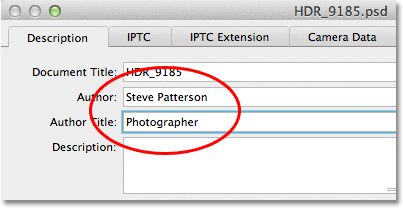
بعد ذلك ، أدخل وصفًا للصورة في حقل الوصف . حاول أن تكون مفصلاً قدر الإمكان لأن الوصف يمكن أن يسهل على الأشخاص العثور على صورتك:
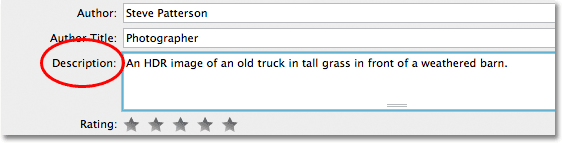
بعد ذلك ، انتقل لأسفل إلى حقل الكلمات الرئيسية . هذا أيضًا مهم جدًا لأن إعطاء الصورة كلمات رئيسية ذات مغزى سيجعل من السهل جدًا على الأشخاص العثور عليها عند البحث عن الصور التي تحتوي على واحد أو أكثر من هذه الموضوعات. سيسهل عليك أيضًا العثور على الصورة بنفسك في Adobe Bridge. أدخل إما فاصلة منقوطة أو فاصلة بعد كل كلمة رئيسية لفصلها عن بعضها البعض. يمكن أن تتكون الكلمة الرئيسية فعليًا من كلمتين أو أكثر (مثل "حظيرة مجوية" أو "نطاق ديناميكي مرتفع"):
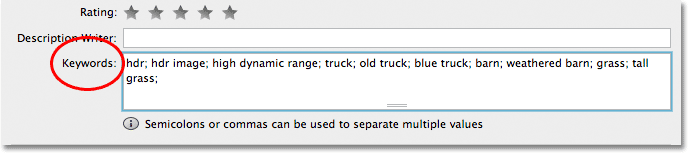
التالي هو خيار حالة حقوق النشر . بشكل افتراضي ، يتم تعيينه على Unknown. انقر فوق كلمة غير معروف ، أو على السهم الصغير على يمين الكلمة ، واختر حقوق النشر من القائمة التي تظهر. ضع في اعتبارك أن الادعاء ببساطة بأن صورتك محمية بحقوق الطبع والنشر ليس هو نفسه التقدم بطلب للحصول على حقوق طبع ونشر قانونية ، ولكنه عادةً ما يكون كافياً لمنع معظم الأشخاص الصادقين من استخدام الصورة دون إذنك:
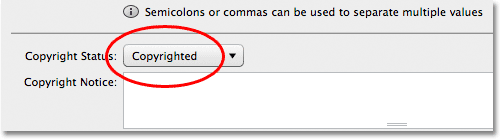
بمجرد تحديد حقوق النشر ، أدخل معلومات حقوق النشر الخاصة بك في حقل إشعار حقوق النشر . سترغب عادةً في تضمين رمز حقوق النشر متبوعًا بالسنة ثم اسمك. لإضافة رمز حقوق النشر ، على جهاز الكمبيوتر ، اضغط مع الاستمرار على مفتاح Alt وأدخل 0169 على لوحة المفاتيح الرقمية للوحة المفاتيح. على جهاز Mac ، الأمر أسهل. ما عليك سوى الضغط باستمرار على مفتاح الخيار والضغط على الحرف G على لوحة المفاتيح:
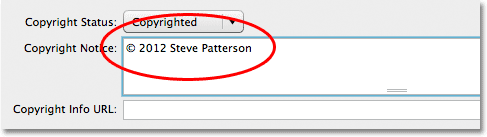
أخيرًا وليس آخرًا هو حقل عنوان URL لمعلومات حقوق الطبع والنشر . أدخل عنوان URL لموقع الويب الذي تريد أن يزوره الأشخاص لمعرفة المزيد من المعلومات عنك وعن عملك. بمجرد إدخال عنوان URL ، فمن الأفضل النقر فوق الزر Go to URL الموجود على يمين الحقل للتأكد من أنك أدخلت عنوان موقع الويب بشكل صحيح:
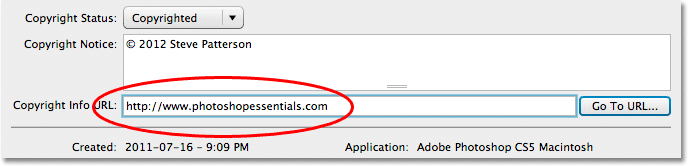
بمجرد إدخال جميع معلوماتك والتحقق من كل شيء للتأكد من صحته ، انقر فوق الزر " موافق" في الركن الأيمن السفلي من مربع الحوار "معلومات الملف" لإغلاقه وقبول المعلومات:
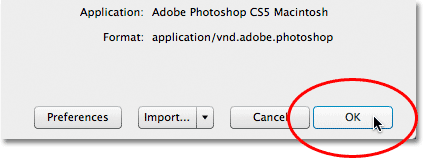
لتضمين المعلومات الجديدة بشكل دائم مع ملف الصورة ، نحتاج إلى حفظ الصورة ، وهو ما يمكننا القيام به من خلال الانتقال إلى قائمة " ملف " واختيار " حفظ" . بمجرد أن يتم حفظه ، يمكنك إغلاقه. في المرة التالية التي تقوم فيها بإعادة فتح الصورة في Photoshop وفتح مربع الحوار File Info (File> File Info) ، سترى جميع معلومات جهة الاتصال وحقوق النشر معروضة في الحقول:
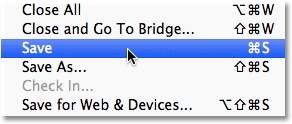
ويوجد لدينا ذلك! هذا هو مدى سهولة إضافة معلومات جهة الاتصال وحقوق النشر الخاصة بك إلى صورة باستخدام أمر File Info في Photoshop!

تعليقات
إرسال تعليق